Quand vous avez donné la possibilité aux répondants de télécharger des fichiers ils seront disponibles tant que le répondant existe. Lorsque le répondant est supprimé manuellement ou par les règles de conservation des données, les fichiers téléchargés sont supprimés avec. Vous pouvez voir et télécharger ces fichiers en manières différentes.
Télécharger tous les fichiers en même temps
- Allez vers l’enquête.
- Cliquez sur Résultats et ensuite sur Télécharger les résultats.
- Sélectionnez l’option Téléchargements des répondants dans le menu déroulant Type.
- Filtrez sur Date répondue si vous voulez.
- Cliquez sur Télécharger.
Un fichier ZIP sera généré après que vous pouvez le télécharger. Il y aura un dossier pour chaque question du type Télécharger un fichier dans lequel les fichiers téléchargés se trouveront par répondant. Les noms des fichiers sont les IDs des répondants. Vous pouvez retrouver ces IDs dans l’aperçu des répondants, ou dans le téléchargement des données brutes.
Via l’aperçu des répondants
Dans l’aperçu des répondants vous pouvez afficher des colonnes additionnelles, y inclus la colonne pour les questions de téléchargement
- Allez vers l’enquête.
- Cliquez sur Résultats et ensuite sur Répondants.
- Cliquez sur l’icône Colonnes dans le coin à droite en haut
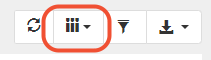
- Faites défiler jusqu’à ce que vous atteigner la liste des questions et cochez les cases à côté des questions de teléchargement.
- Ces questions deviennent visibles dans l’aperçu des répondants. Chaque colonne contient le lien direct vers le fichier téléchargé.
- Cliquez sur ces liens pour ouvrir le fichier.
Via le rapport du répondant individuel
Dans le rapport du répondant individuel vous pouvez télécharger les fichiers que ce répondant-ci ait chargé. S’il s’agit d’un fichier Word, Excel, PowerPoint, etc. vous cliquez sur le lien du fichier pour le télécharger. S’il s’agit d’une image, l’image-même sera affichée dans le rapport individuel.
- Allez vers l’enquête.
- Cliquez sur Résultats et ensuite sur Répondants.
- A côté d’un répondant cliquez sur Actions et ensuite sur Rapport.
- Faites défiler le rapport vers la question de téléchargement et ouvrez le fichier ou consulter l’image.
- Cliquez sur une image pour l’afficher à sa taille réelle dans un onglet séparé. Ici vous pouvez également enregistrer l’image.
Via les données brutes en excel
Vous recevrez les liens pour télécharger chaque fichier séparément via les données brutes en Excel.
- Allez vers l’enquête.
- Cliquez sur Résultats et ensuite cliquez sur Télécharger les résultats.
- Sélectionnez Données brutes comme type et Excel comme format de fichier.
- Ajoutez des filtres additionnels si désiré.
- Cliquez sur Télécharger.
La colonne pour la question de téléchargement contiendra les liens vers les fichiers téléchargés par vos répondants. Collez ces liens dans votre navigateur pour les télécharger.
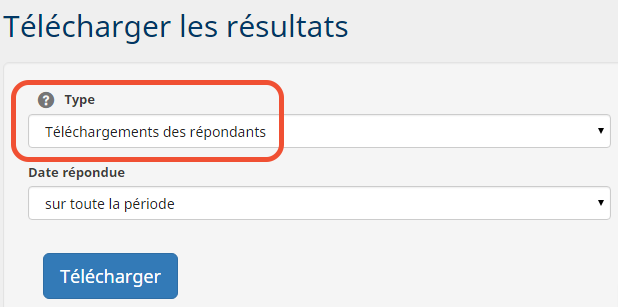
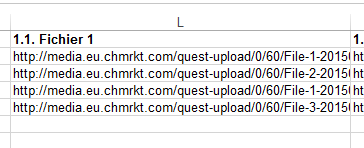
Laisser un commentaire